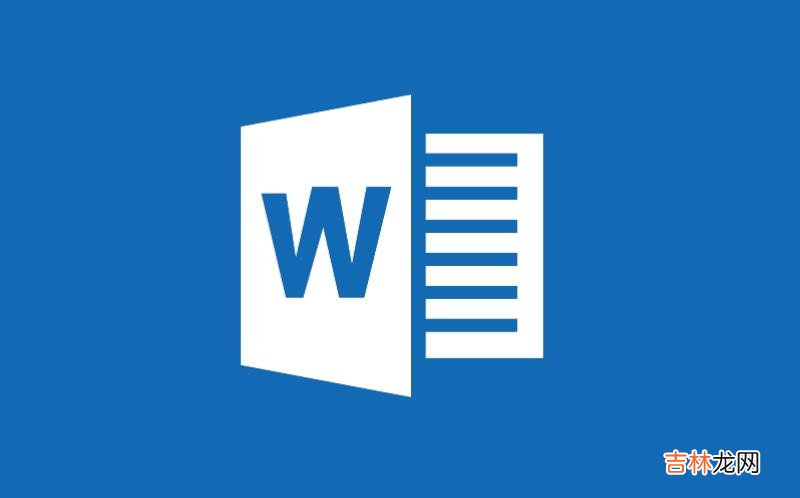
文章插图
一个同事做毕业论文,论文是Word格式,1-2页是封面和目录,不需要页码,第3-10页是论文内容,需要从第1页开始显示,并显示论文内容的总页数8 页 。具体为页脚处显示“第*页共*页” 。他让我帮忙设置一下,我也不太熟悉,当然网络资源是很丰富的,随时可以参考 。搜索了一番,发现介绍的内容很多,但是都不太全 。我把这些内容综合了一下,多方测试,终于解决了问题,呵呵,心情很愉快啊 。感觉这玩意儿平时也很有用,记录下来,希望对自己对别人都有所帮助 。
在WORD中,将插入点定位在第二页末,选择菜单中的“插入—分隔符”,弹出分隔符菜单,点击“分节符类型”中的“下一页”并确定 。
选择菜单“视图—页眉与页脚”,光标自动定位在第3页的页眉,并弹出菜单,选择页脚,此时页脚处右上角有显示“与上一节相同” 。
点击“页眉和页脚”工具栏中的“链接到前一个”图标,页脚右上角的“与上一节相同”消失 。
这样第3页与前2页就完全分开了,可以独立的输入页码和统计总页数了 。
为了美观,在页脚的中间位置输入文字“第页,共页” 。
在“第”后直接按“页眉和页脚”菜单中的插入页码图标插入页码,并按“设置页码格式”图标,弹出“页码格式”菜单,在“页码编排”中选择“起始页码”为“1”,此时页数显示为“第1页”到“第8页”,完全正确 。
总页数就不能直接以按“页眉和页脚”中的“插入页数”图标的方式插入了,这样统计出来的总页数是包括目录在内的10页了,而不是论文内容的8页了 。这里的总页数可以用插入域的方式 。
鼠标定位在“共”后,选择“插入—域”,弹出域菜单,选择“=(Formula)”,并去掉“更新时保留原格式”前面的勾并确定 。
按下“确定”后,页脚中的文字变为“第1页 共 !异常的公式结尾 页” 。
此时不必吃惊,其实这只是一行域代码而已,只要按下Alt+F9就可以让它显露原形,即“第 {PAGE}页 共{=}页” 。
在这行代码中的“=”号后,继续插入域,这次我们插入的域是“编号”中的“SectionPages” 。
插入后域代码变为“第{PAGE}页 共{ ={SECTIONPAGES} } 页” 。这样总页数的问题就解决了 。
还记得我们刚才将域还原为代码的热键么?对了,是Alt+F9,再次按下Alt+F9将执行域代码,得到的就是具体的数字页码了,此时第一页的页脚处显示为“第1页共8页”,如下图 。
终于OK,大功告成!
【论文必备!Word文件如何从中间页开始显示页码和总页数】
经验总结扩展阅读
- word发送错误报告怎么办,有办法
- Word2007将阿拉伯数字转换成大写数字方法
- Word文档中如何插入批注、修改批注和删除批注
- 出门就是江湖!毕业论文word文件中多要求页眉该怎么设置?
- Word多行文本怎么快速转换成表格形式呢?
- 如何设置word文档自动保存
- word插入公式后行距变大的问题
- 如何一次性清除Word2003文档中的超链接?
- 使用WORD制作距离高考倒计时的方法
- word中图片怎么设置透明?













